Ya sea para anotar la lista de la compra, los apuntes de clase o las actas de una reunión, el software digital para tomar notas resulta siempre muy útil.
Por suerte, hay un montón de aplicaciones para tomar notas del mercado, lo que te garantiza que encontrarás la que cumpla -o incluso supere- tus expectativas.
No todos los programas para tomar notas ofrecen la misma profundidad o variedad de herramientas para mejorar tu experiencia y, para tu información, puede que ni siquiera necesites todas las funciones de su lista
Incluso con toneladas de opciones para tomar notas a tu alcance, unos pocos competidores dominan el mercado, y vamos a analizar dos de ellos para ayudarte a decidir si merece la pena tu inversión.
Abróchate el cinturón para el enfrentamiento definitivo entre Obsidian y Notion. Un desglose de todo lo que traen a la mesa en términos de características, precios, soporte y más.
además, un contendiente comodín que podría dejarte boquiabierto
¿Qué es Notion?
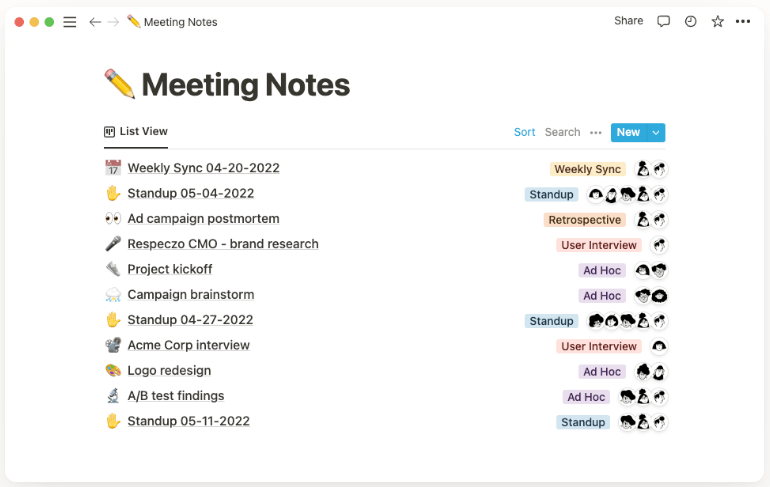
Toma de notas en NociónNoción es un espacio de trabajo todo en uno para su wikis, notas y bases de datos . Como software basado en docs, Notion se utiliza principalmente para tomar notas pero también puede ser útil para la gestión básica de tareas y proyectos.
En general, es bastante práctico.
Notion tiene las bases cubiertas cuando se trata de notas de clase, actas de reuniones de trabajo el sitio ofrece una interfaz sencilla, muchas plantillas y una comunidad dispuesta a ayudar.
A continuación se presenta un desglose de las funciones de toma de notas de Notion.
Notas diarias
Puedes crear un diario en Notion o un registro diario de tus tareas con su plantilla de diario. Puedes adjuntar imágenes, enlaces y vídeos o añadir emojis para transmitir tu estado de ánimo y sentirte creativo a lo largo del día.
Gestión de tareas
Notion también puede funcionar como gestión de tareas sobre una aplicación para tomar notas. Añade casillas de verificación, crea un tablón de proyectos y controla el progreso con recordatorios de estado como por hacer, haciendo y hecho.
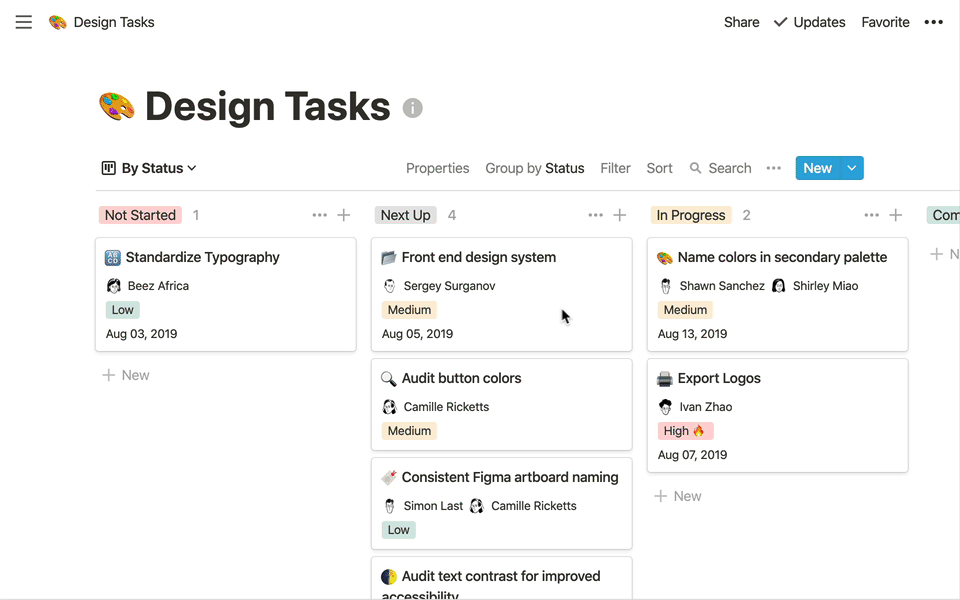
Gestión de tareas en Notion
Integraciones
Notion dispone de una amplia biblioteca de integraciones para ampliar su funcionalidad.
La aplicación se integra con el software más común como Slack, Google Drive, Gmail, Asana, y más. Si te gusta un enfoque más práctico para tus integraciones, Notion te permite construir tus propias integraciones a través de su API pública.
Sitios web de Notion
Un sitio web de Notion es esencialmente una carpeta de notas de acceso público, pero algunas empresas lo utilizan en lugar de un sitio web corporativo. Aunque existen limitaciones en cuanto a almacenamiento y velocidad, los sitios web de Notion pueden ser una gran alternativa para un sitio personal o un currículum.
Notion AI Noción AI utiliza el procesamiento del lenguaje natural y el aprendizaje automático para ofrecer una serie de funciones innovadoras diseñadas para mejorar la calidad de los contenidos. Con Notion AI los usuarios dispondrán de un asistente para mejorar la estructura de las frases, aportar ideas, parafrasear notas y mucho más.
Ventajas de Notion
- Fácil de usar una vez que se le coge el truco a sus funciones e interfaz de usuario
- Integración API con herramientas populares
Contras de Notion
- Puede arrastrar un poco debido a problemas de latencia
- Es un poco más difícil de configurar que Obsidian
- No serás totalmente dueño de las notas que hagas en Notion ya que todo se almacena en sus servidores
¿Qué es Obsidian?
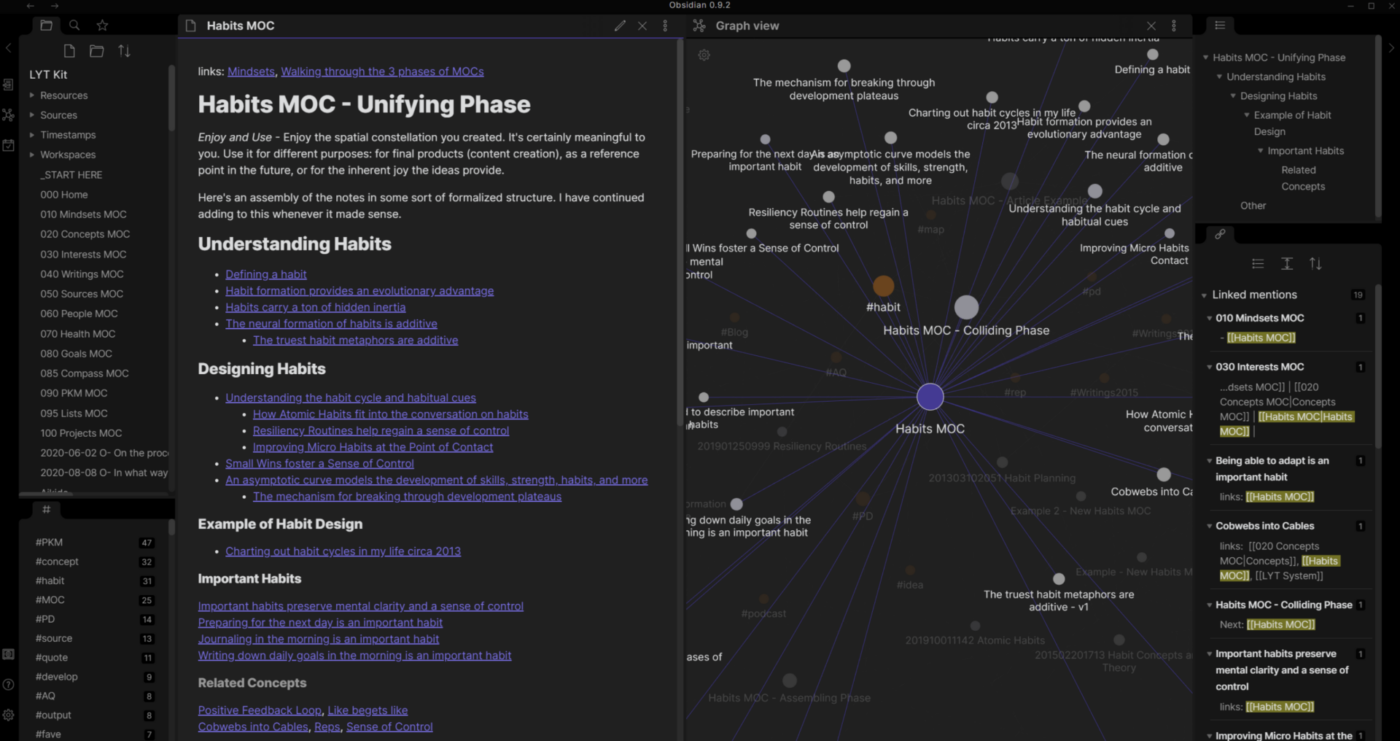
Toma de notas en ObsidianaObsidian es una aplicación para tomar notas que almacena los archivos localmente en tu dispositivo en lugar de en la nube.
Con Obsidian, utilizas el lenguaje markdown para crear tus notas. A diferencia de Notion, que tiene una estructura de base de datos, Obsidian tiene una estructura de grafo de conocimiento donde todas sus notas están interconectadas a través de enlaces bidireccionales.
Bonus: Herramientas para tomar notas !
Knowledge Graph
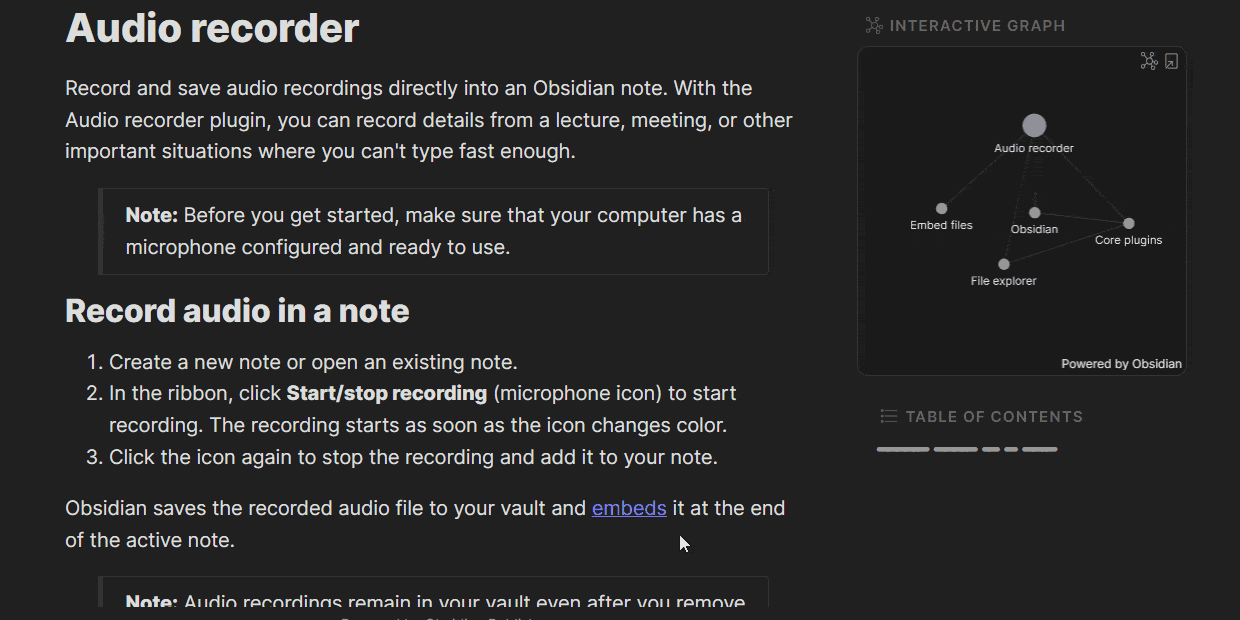
Gráficos de conocimiento en Obsidian
En Obsidian, tus notas están estructuradas e interconectadas a través de backlinking, creando una red de ideas profundamente interconectada y altamente visual llamada gráfico de conocimiento.
Esta estructura es muy útil cuando su principal preocupación es tomar notas de conexión de nuevo a una idea central, algo así como un segundo cerebro.
Plugins
Puedes conseguir plugins para CSS personalizado, previsualización de páginas, grabador de audio, tablero kanban y mucho más. Obsidian se basa más en plugins que en integraciones API para ampliar la funcionalidad.
Obsidian Publicar
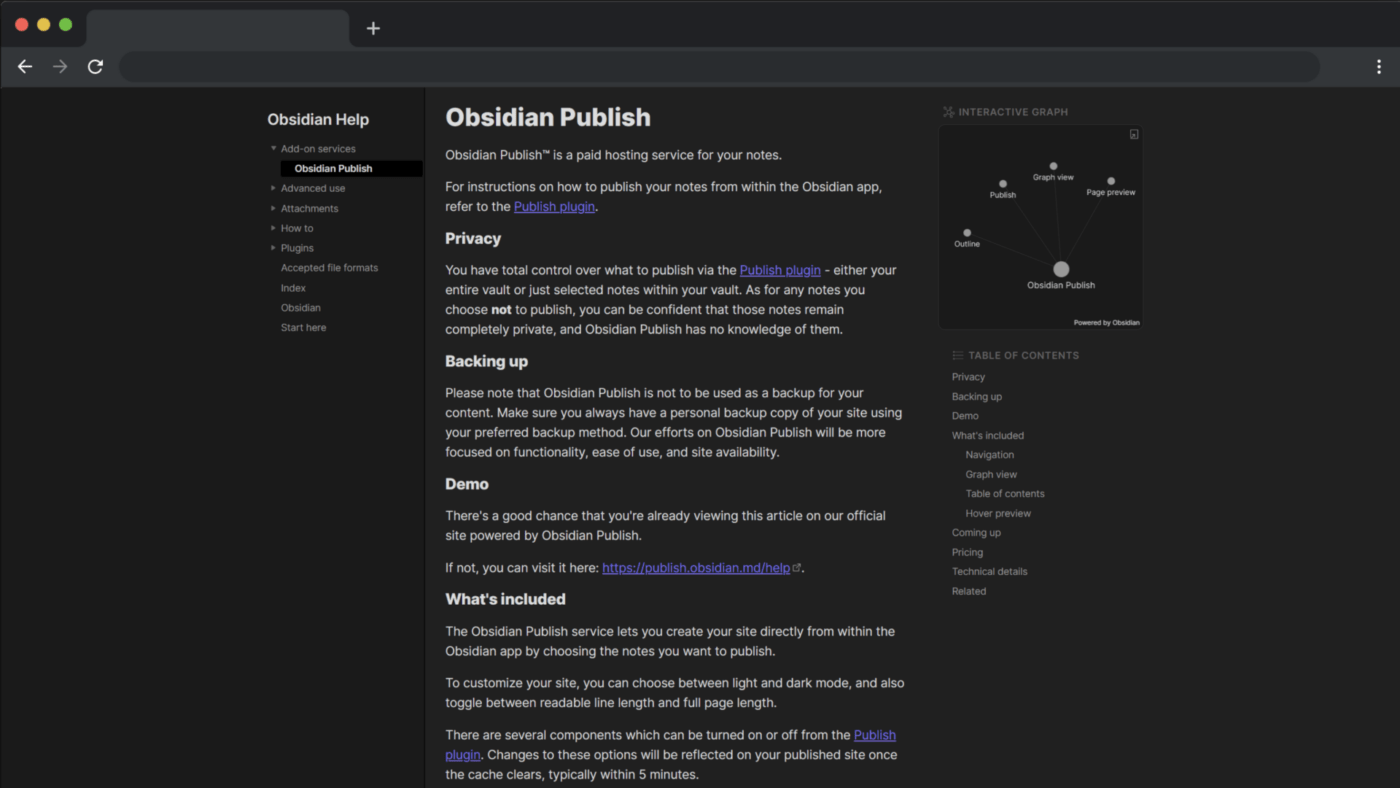
Un ejemplo de cómo es una página Obsidian Publish de acceso público
Similar a Notion Websites, Obsidian Publish le permite publicar sus notas para que el público las vea. Usted puede incluso utilizar su propio dominio personalizado y publicar varias bóvedas Obsidian como sitios web.
nota_: Obsidian Publish es una característica de pago que le costará $ 20 por mes, por sitio.
Obsidian Pros
- Un montón de opciones de plugin para ampliar la funcionalidad
- Fácil de personalizar y configurar a su gusto y necesidades
- Gran interconexión de tus pensamientos, ideas y notas para una navegación sencilla
Contras de Obsidian
- La falta de colaboración nativa es una desventaja para la mayoría de los equipos de negocios
- El precio puede ser bastante confuso
- Usted tiene que pagar más por características simples y esperados como la sincronización entre dispositivos
¿Cuáles son las diferencias entre Obsidian y Notion?
La principal diferencia entre Notion y Obsidian es que Notion está disponible en línea, mientras que Obsidian sólo está disponible fuera de línea, y usted tendrá que pagar extra para sincronizar notas a través de dispositivos en Obsidian.
He aquí un rápido vistazo en profundidad a otras diferencias clave entre Obsidian y Notion:
| Notion | Obsidian | |
|---|---|---|
| Asistente de inteligencia artificial | ||
| Funciones de colaboración en tiempo real | ||
| Gráfico de conocimiento | ||
| Backlinking | ||
| Aplicación móvil | ||
| Sincronización entre dispositivos | ||
| Funcionalidad offline | ||
| Soporte para Markdown | ||
| Corrección ortográfica | ||
| Soporte de API | ||
| Incrustar desde sitios de terceros | ✅ | ❌ |
| Publicación de notas como sitios web | ||
| Soporte de plantillas |
Repasando las diferencias entre Notion y Obsidian
Ahora vamos a sumergirnos en el meollo de todo esto. 😎
1. Interfaz de usuario y organización de notas
No hay ninguna duda al respecto. La sencillez y el poder de personalización son dos de los aspectos más importantes de cualquier aplicación para tomar notas. Esto es lo que puedes esperar de Notion y Obsidian.
Notion
En Notion, primero creas un espacio de trabajo y luego empiezas a añadir páginas. Puedes crear una estructura visual para tus documentos con subpáginas e incluso enlazar secciones de páginas a otras páginas mediante backlinks. Accede rápidamente a las páginas desde tu barra lateral añadiéndolas a tus favoritos.
Notion admite tanto la edición Markdown como la de arrastrar y soltar para tomar notas. También te ofrece numerosas propiedades como emojis, banners, encabezados, casillas de verificación y mucho más para mejorar tus notas.
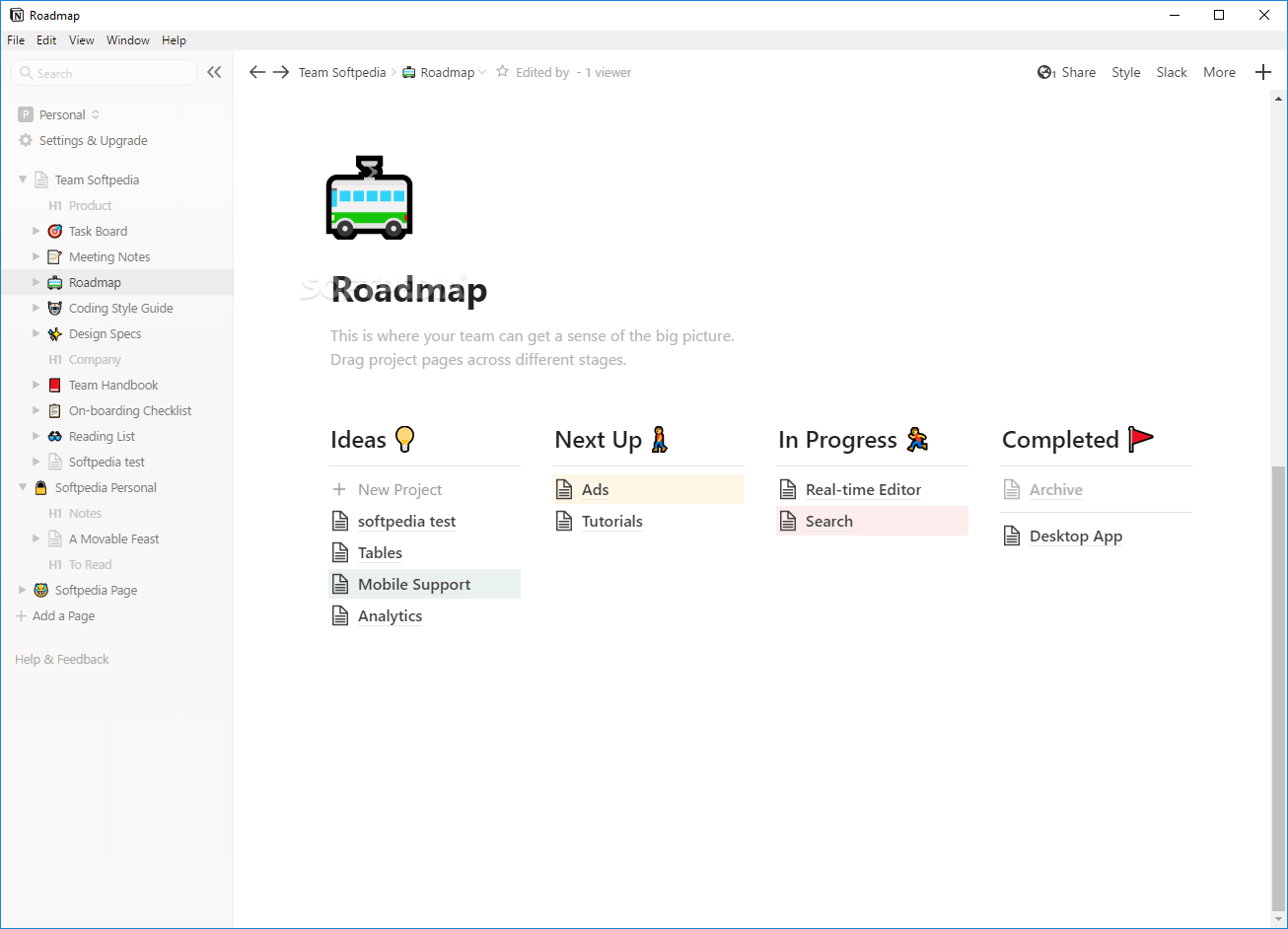
Añade emojis, imágenes y secciones a tus notas en Notion
Obsidian
En lugar de un espacio de trabajo como Notion, Obsidian utiliza el término bóveda.
La bóveda es una carpeta donde Obsidian almacena sus notas localmente en su dispositivo. Dependiendo de tu número de proyectos, puedes tener una bóveda o varias. Después de crear tu primera bóveda, puedes empezar a tomar notas en texto plano.
A diferencia de la mayoría de las aplicaciones para tomar notas, Obsidian te permite tener varios archivos abiertos en lo que llama paneles. Puedes ajustar los paneles o dividirlos en dos copias del mismo panel. Por ejemplo, puedes dividir un panel para mostrar una vista de edición y una vista de lectura para la vista previa.
Junto a tus notas, Obsidian también tiene una opción para ver todas tus notas sobre un tema en particular y temas similares a los que has enlazado.
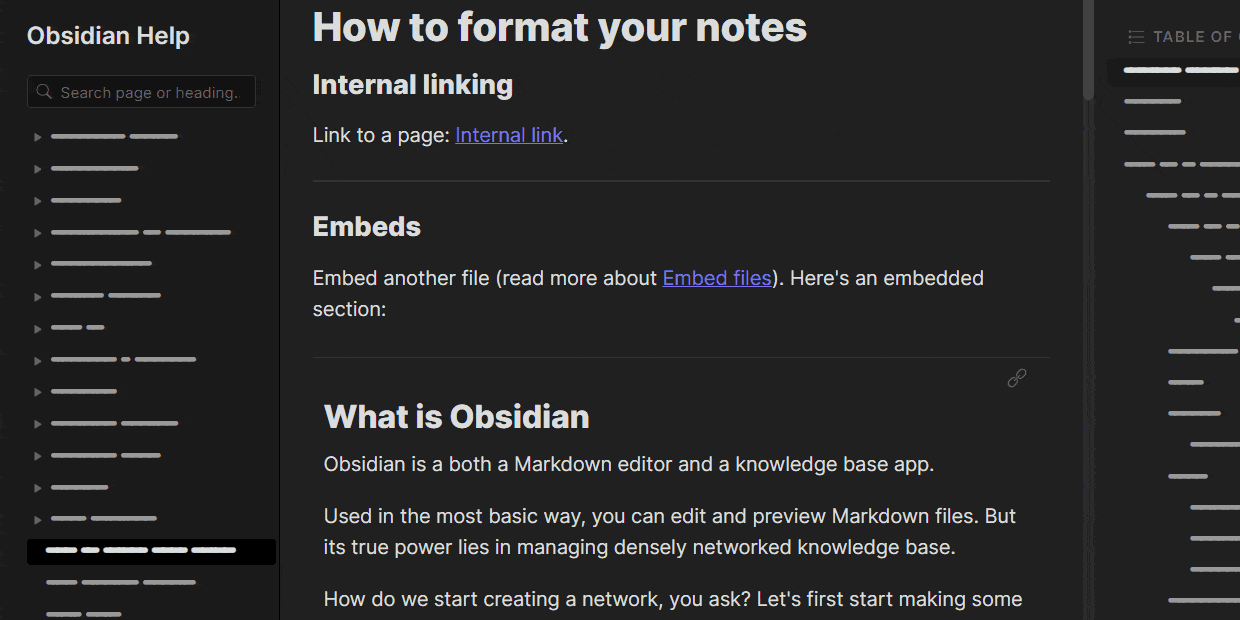
Características del formato de nota en Obsidian
2. Backlinking
Una aplicación para tomar notas que te permite conectar ideas y pensamientos es un sueño hecho realidad para la mayoría de los aficionados a tomar notas. Veamos cómo funcionan Notion y Obsidian en este aspecto.
Notion
La función de backlinking de Notion te permite conectar tus ideas al tomar notas. Cada vez que haces un enlace, Notion crea un backlink automáticamente.
Luego puedes ver todos los enlaces a una página en particular y ver exactamente dónde se utilizaron. Se trata de una función muy útil a la hora de crear wikis, conectar ideas o gestionar tareas en Notion.
Obsidian
Backlinking es una de las características fundamentales de Obsidian notas y hace que la construcción de wikis mucho más simple.
En lugar de carpetas jerárquicas o bases de datos, Obsidian le permite crear una red interconectada de ideas con un gráfico de conocimiento, un recurso ideal para estudiantes, académicos, ingenieros de software y otros profesionales que están constantemente escribiendo cosas.
3. Compartir notas y colaborar en equipo
Ya sea planeando una salida con amigos o trabajando en un proyecto, todos apreciamos una aplicación que permita compartir notas y colaborar. Cuando se trata de Obsidian vs. Notion, ¿quién gana con la colaboración?
Notion
Notion destaca en el intercambio de notas y la colaboración.
Si desea colaborar con un miembro del equipo en una nueva iniciativa o con un amigo para un próximo itinerario de vacaciones, sólo tienes que compartir un enlace para editar, comentar o ver tu espacio de trabajo de Notion.

Compartir permisos en Notion
Obsidian
Si quieres colaborar en la edición de una bóveda de Obsidian, tendrás que ir más allá. Puedes utilizar un plugin, pero no tendrás la misma experiencia fluida que en Notion. Tampoco puedes enviar a alguien un enlace para que vea tu bóveda en Obsidian. Si quieres compartir un almacén, la única opción es exportarlo en formato PDF o de texto.
Sin embargo, puedes compartir Obsidian con el mundo a través de Obsidian publish y compartir la URL pública de tu bóveda sólo para su visualización.
4. Guardado automático de notas
Incluso con internet en casa, hotspots y wifi seguro, las interrupciones de energía todavía ocurren todos los días-y todos conocemos esa terrible sensación cuando te das cuenta de que todo el trabajo que acabas de hacer se ha ido. 😳
Esta es una de las razones por las que las funciones de autoguardado y el modo sin conexión cambian las reglas del juego
Notion
Afortunadamente, con Notion no tienes que preocuparte por los problemas de Internet. La aplicación guarda automáticamente todas tus notas en tiempo real, igual que en Google Docs o Evernote .
Tus notas se guardan en los servidores de Notion antes de realizar una copia de seguridad en la nube. Por supuesto, esto solo es posible si estás conectado.
PSA: Si quieres restaurar la versión antigua de tus notas, necesitarás ser suscriptor Premium.
Obsidian
Al igual que Notion, Obsidian guarda automáticamente tus notas dos segundos después de que termines de escribir, por lo que puedes estar tranquilo sabiendo que no perderás nada después de dedicar tiempo a crear tu gráfico perfecto. Tus notas también se guardarán automáticamente cada vez que cierres un panel o manualmente usando Ctrl/Cmd-S.
5. Soporte multiplataforma
El verdadero valor de una aplicación para tomar notas reside en su capacidad para sincronizarlas entre dispositivos. No hay nada mejor que poder tomar notas en el portátil por la mañana y continuar en el móvil durante la pausa para comer. Veamos si Notion y Obsidian superan esta prueba.
Notion
En primer lugar, necesitas una conexión a Internet para utilizar Notion y tendrás que registrarte para usar la aplicación. Aunque Notion guarda tus notas en la nube, es mejor hacer copias de seguridad periódicas para evitar quedarte fuera en caso de que haya una interrupción en sus servidores. Notion te permite sincronizar tus notas en Windows, macOS, iOS, Android y la aplicación web.
Obsidian
Obsidian funciona sin conexión, y tus notas se almacenan localmente en tu dispositivo, lo que es bueno y malo a la vez.
Es bueno porque usted todavía tendrá sus archivos de texto sin formato, por si acaso Obsidian experimenta cualquier tiempo de inactividad, pero también es malo porque no se puede simplemente sincronizar sus notas a través de dispositivos sin tener que pagar por una actualización.
Una solución a esto es que también guarde sus notas en la nube al crear su bóveda mediante el uso de Google Drive, Dropbox o Onedrive. Es un paso extra, pero siempre merece la pena hacer una copia de seguridad de tus notas.
6. Precios
Tanto Notion como Obsidian ofrecen planes gratuitos para uso personal. Sin embargo, Notion ofrece un plan pro para uso personal también. Por otro lado, Obsidian cobra una tarifa premium para uso empresarial y tarifas adicionales para las funciones de publicación y sincronización.
Aquí tienes un desglose de precios de Obsidian frente a Notion.
Precios de Notion
- Personal (plan gratuito): Páginas y bloques ilimitados, sincronización entre dispositivos, compartir con 5 invitados, API para integraciones personalizadas
- Personal Pro ($4 por mes): Todo en personal gratis plus, carga ilimitada de archivos, invitados ilimitados, ver y restaurar versiones que datan de 30 días atrás
- Equipos (8 $ al mes): Todo en Personal Pro plus, miembros de equipo ilimitados, permisos para compartir, herramientas de colaboración, herramientas de administración
- Empresa (precio personalizado): Todo en Teams plus, SAML SSO, aprovisionamiento de usuarios (SCIM) Audit logNEW, seguridad y controles avanzados, historial de versiones ilimitado, gestor de éxito dedicado (más de 100 puestos), contrato personalizado
- Notion AI: Añadir a cualquier plan de pago por $8 por miembro/mes
Precios de Obsidian
- Personal (Plan gratuito): No requiere registro de cuenta, soporte de la comunidad, acceso a plugins y API
- Catalizador (25 $ pago único): Acceso anticipado a nuevas funciones, insignias especiales de la comunidad, acceso al canal exclusivo de desarrollo
- Comercial (50 $ por usuario y año): Uso comercial y asistencia prioritaria
- Opciones adicionales: Sincronización (8 $ al mes), Publicación (16 $ al mes por sitio)
Notion vs. Obsidian: ¿Tenemos un campeón?
No es fácil decantarse por un claro vencedor en el caso de Notion frente a Obsidian. Tanto Obsidian como Notion son aplicaciones útiles para tomar notas, pero cada una tiene limitaciones que son difíciles de ignorar.
Por ejemplo, Obsidian es puramente offline, por lo que sincronizar tus notas entre dispositivos es difícil. Tendrás que pagar 8 dólares más al mes para hacerlo. Por otro lado, Notion es puramente online. Si necesitas anotar algo en Notion sin conexión a Internet, no tienes suerte. También es un poco más difícil vincular tus notas a espacios de trabajo en Notion, lo que es una completa desventaja si prefieres automatizar los flujos de trabajo.
Por suerte, conocemos el software MVP perfecto para ayudarte a llevar tus estrategias para tomar notas al siguiente nivel.
Obsidian Vs. Notion en Reddit
Llevamos a Reddit para ver dónde aterriza la gente en Obsidian Vs. Notion. Cuando busques Notion vs Obsidian en Reddit, muchos usuarios coinciden en que Notion tiene una selección más útil de funciones avanzadas:
"La principal característica distintiva de la noción es su uso de bases de datos y cómo se puede filtrar notas en una variedad de puntos de vista y una variedad de etiquetas y obtener algunas cosas realmente especiales pasando"
Otros usuarios de Reddit señalan que Obsidian es la mejor opción si lo que buscas son funciones de backlinking:
"Obsidian, por otro lado, es sólo offline y su principal característica son los enlaces y backlinks a través de notas y la visualización de esos enlaces, por lo que si tienes un montón de notas donde se menciona la palabra química todas ellas estarán vinculadas en el propio gráfico, termina siendo una red de conocimiento"
La Mejor Alternativa Obsidian Vs. Notion: ClickUp

Cree un nuevo documento desde cualquier lugar de su espacio de trabajo ClickUp y añada subpáginas, tablas y opciones de estilo para crear la estructura perfecta
Sí, Obsidian y Notion suenan bastante bien, pero ¿alguna vez has probado ClickUp ?
Imagine que nunca más se le olvida un plazo, una compra o una cita. Y lo que es más, ¡imagínese un software para tomar notas que realmente le apeteciera utilizar y que estuviera deseando abrir cada día! Pues eso es ClickUp.
ClickUp es la plataforma de productividad todo en uno definitiva para gestionar proyectos, tomar notas detalladas y realizar un seguimiento de su progreso, todo desde una única pantalla. Tanto si eres estudiante, propietario de una pequeña empresa o parte de un equipo empresarial a gran escala, ClickUp está diseñado para llevar tu toma de notas un paso más allá.
Con la dinámica Documentos ClickUp clickUp Docs /%href/, puede crear hermosas wikis, bases de conocimiento, listas de comprobación y notas, personalizadas a su gusto con opciones intuitivas de estilo y formato que incluyen banners, tablas, edición de texto enriquecido y mucho más.

Utilice los comandos de barra oblicua y la edición de texto enriquecido para organizar rápidamente sus notas en ClickUp Docs
Cree una jerarquía visual con páginas anidadas, añada vínculos de retroceso para crear una red interconectada de ideas e incluso convierta su texto en una tarea procesable. Siempre puede esperar hacer más en un ClickUp Doc.
Colaborar en notas
ClickUp Docs le permite editar un documento junto con su equipo. Puede asignar miembros del equipo elementos de acción o etiquetarlos con un comentario en el texto de Docs. También puedes convertir el texto de Docs en tareas y delegar esa sección a los miembros del equipo.
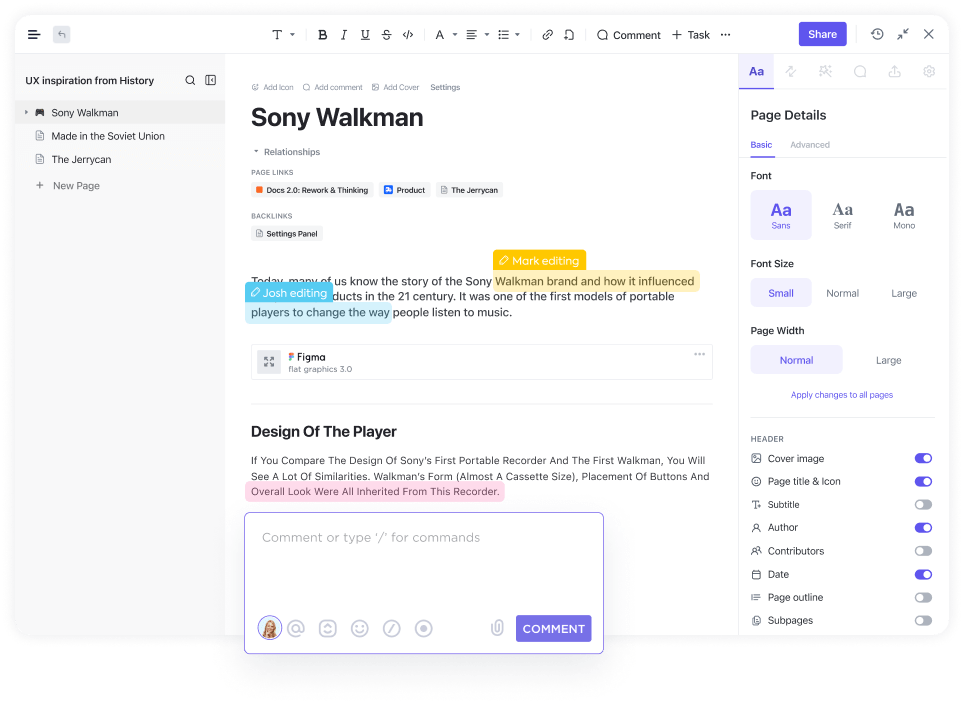
Edite junto con el equipo, haga comentarios y delegue tareas a otros miembros directamente desde su ClickUp Doc
Puede compartir cómodamente su documento a través de una URL y controlar fácilmente quién puede editarlo gestionando los permisos para el equipo, los invitados o el acceso público.
Cree un Knowledge Hub o una Wiki personal
No importa lo limpio o complejo que sea su documento, ClickUp Docs lo hace posible.
ClickUp crea automáticamente un vínculo de retroceso cada vez que menciona contenido relacionado. A continuación, puede ver todas las relaciones y el contenido relacionado de la página actual desde una sección de relaciones y vínculos de retroceso en la barra lateral.
Cuando termine de crear sus notas, tendrá una estructura de ideas organizada y conectada en la que todas sus notas se relacionan con temas específicos.
Simplifique sus flujos de trabajo de gestión de proyectos con ClickUp Docs
¿Lo mejor de ClickUp Docs? Es intuitivo. Incluso con su creciente lista de funcional y colaborativa clickUp está diseñado para ayudarle a estar al tanto de cada tarea y se amplía a medida que crece, incluso desde un documento.
Vincule sus documentos a tareas para facilitar la delegación y la gestión de tareas o añada widgets para actualizar sus flujos de trabajo, todo ello desde el editor de documentos.
Mejore su escritura con ClickUp AI ClickUp AI es un generador de contenidos y asistente que le ayudará a terminar su trabajo más rápido. ClickUp AI ayudará a los usuarios a vencer el bloqueo del escritor, mejorar la lluvia de ideas y agilizar su proceso de creación de contenidos.
Más cosas que le gustarán de ClickUp Docs
- Detalles de página personalizados: Realice un seguimiento del recuento de palabras de su Doc y del tiempo de lectura creando sus notas. Incluso puede personalizar los detalles de la página para incluir o excluir propiedades como el nombre del autor, la fecha de creación, el índice adhesivo, la imagen de portada y mucho más.
- Modo de enfoque: Elija eliminar las distracciones para una experiencia de escritura más minimalista.
- Plantillas de documentos: Elija entre la amplia biblioteca de ClickUp deplantillas prediseñadas ocree su propia plantilla desde cero.
- Modo sin conexión: Toma nota donde quieras y cuando quieras en el modo sin conexión, y vuelve a acceder a todos tus cambios en ClickUp automáticamente en cuanto recuperes la conexión a Internet.
- **Extensión Chrome : Acceda a suBloc de notas ClickUp desde cualquier navegador web e incluso convertirlos en una tarea en su espacio de trabajo desde otra pestaña.
- Archivar documentos: Desordena tus Docs archivando aquellos que raramente usas, luego encuéntralos de nuevo en segundos con el uso de etiquetas.
¿Y hemos mencionado que ganas todas estas características de forma gratuita ¡¿para siempre?! 💸
ClickUp Precios
- Gratis para siempre: Todas las potentes herramientas de ClickUp para tomar notas, ClickUp Docs, tareas y miembros ilimitados, 100 MB de almacenamiento y mucho más
- Ilimitado ($7 por miembro, por mes): Almacenamiento ilimitado, integraciones ilimitadas y Tableros ilimitados
- **Business (12 $ por miembro y mes): Equipos ilimitados, exportación personalizada y uso compartido público avanzado
- Empresa (póngase en contacto con el departamento de ventas para consultar precios): API empresarial, incorporación guiada y un gestor de éxito dedicado
- ClickUp AI está disponible en todos los planes de pago por 5 $ al mes por miembro del espacio de trabajo
**Artículos relacionados
- Evernote vs. OneNote
- OneNote vs. Notion
- Evernote vs. Bear
- Evernote vs. Google Docs
- Notion vs. Coda
- Notion vs. Todoist
ClickUp: La solución al debate Notion vs Obsidian
Con ClickUp, no sólo dispones de una práctica aplicación para tomar notas, sino de un centro fiable y centralizado para todo tu trabajo. Suscríbase al plan gratuito para siempre de ClickUp para disfrutar de todas sus potentes funciones para tomar notas.

